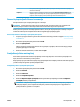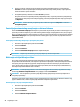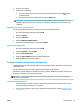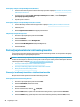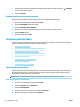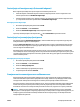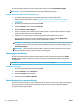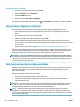User Manual
5. Dodirnite + (znak plus).
6. Učinite nešto od slijedećeg.
● Da biste s popisa povijesti poziva odabrali broj faksa koji ćete blokirati, dodirnite (Povijest
primljenih poziva).
● Ručno upišite broj faksa koji želite blokirati i dodirnite Add (Dodaj).
NAPOMENA: Imajte na umu da broj faksa morate unijeti u obliku u kojem se pojavljuje na zaslonu
upravljačke ploče, a ne onako kako se pojavljuje u zaglavlju primljenog faksa, jer se ti brojevi mogu
razlikovati.
Uklanjanje brojeva s popisa neželjenih faksova
Ako više ne želite blokirati broj faksa, možete ga ukloniti s popisa neželjenih brojeva.
1. Na zaslonu upravljačke ploče pisača dodirnite Faks .
2. Dodirnite Postavke .
3. Dodirnite Preference .
4. Dodirnite Blokada neželjenih faksova .
5. Dodirnite broj koji želite ukloniti, a zatim dodirnite Ukloni.
Ispis popisa neželjenih faksova
1. Na zaslonu upravljačke ploče pisača dodirnite Faks .
2. Dodirnite Postavke , a zatim Izvješća .
3. Dodirnite Ispis izvješća faksa .
4. Dodirnite Junk Fax Report (Izvješće o neželjenim faksovima).
5. Dodirnite Ispis da biste započeli s ispisom.
Primanje faksova pomoću značajke HP Digital Fax
Značajku HP Digital Fax možete koristiti da biste automatski primali faksove i spremali ih na računalo. Time
štedite papir i tintu.
Primljeni faksovi spremaju se kao TIFF (Tagged Image File Format) ili PDF datoteke.
Datotekama se nazivi dodjeljuju na sljedeći način: XXXX_YYYYYYYY_ZZZZZZ.tif, pri čemu su X informacije o
pošiljatelju, Y je datum, a Z je vrijeme primitka faksa.
NAPOMENA: Opcija Fax to Computer (Faksiranje na računalo) dostupna je samo za crno-bijele faksove.
Faksovi u boji će se ispisivati.
Preduvjeti značajke HP Digital Fax
● Odredišna mapa na računalu u svakom trenutku mora biti dostupna. Ako se računalo nalazi u načinu
mirovanja ili hibernacije, faksovi se neće spremiti.
● Papir mora biti postavljen u ulaznu ladicu. Dodatne informacije potražite u odjeljku Umetanje medija
na stranici 11.
HRWW Primanje faksa 47